Erstellen einer vollständigen Datenbanksicherung
Gilt für: SQL Server
In diesem Artikel wird beschrieben, wie Sie ein vollständiges Datenbankbackup in SQL Server mithilfe von SQL Server Management Studio, Transact-SQL oder PowerShell erstellen.
Weitere Informationen finden Sie unter Sicherung und Wiederherstellung von SQL Server mit Azure Blob Storage und SQL Server-Sicherung über URLs.
Einschränkungen
- Die
BACKUP-Anweisung ist in einer expliziten oder impliziten Transaktion nicht zulässig. - Backups, Informationen über das Anfügen an vorhandene Sicherungssätzedie mit aktuelleren Versionen von SQL Server erstellt werden, können in früheren Versionen von SQL Server nicht wiederhergestellt werden.
Bevor Sie fortfahren, sollten Sie sich die Übersicht über Backups (SQL Server) ansehen. Dort erhalten Sie ausführliche Informationen zu den Konzepten und Aufgaben im Zusammenhang mit Backups.
Empfehlungen
- Wenn eine Datenbank größer wird, ist zum Abschließen von vollständigen Datenbanksicherungen mehr Zeit und mehr Speicherplatz erforderlich. Bei einer großen Datenbank bietet es sich an, eine vollständige Datenbanksicherung durch mehrere differenzielle Datenbanksicherungen zu ergänzen.
- Ein Schätzwert der Größe einer vollständigen Datenbanksicherung kann mithilfe der gespeicherten Systemprozedur sp_spaceused ermittelt werden.
- Standardmäßig wird bei jedem erfolgreichen Sicherungsvorgang dem SQL Server -Fehlerprotokoll und dem Systemereignisprotokoll ein Eintrag hinzugefügt. Wenn Sie regelmäßig sichern, kann die Anzahl von Erfolgsmeldungen schnell ansteigen. Dadurch entstehen umfangreiche Fehlerprotokolle, die das Suchen nach anderen Meldungen erschweren können. In solchen Fällen können Sie diese Sicherungsprotokolleinträge mithilfe des Ablaufverfolgungsflags 3226 unterdrücken, wenn keines der Skripts von diesen Einträgen abhängig ist. Weitere Informationen finden Sie unter Ablaufverfolgungsflags (Transact-SQL).
Sicherheit
Bei einer Datenbanksicherung ist TRUSTWORTHY auf „OFF“ festgelegt. Weitere Informationen zum Festlegen von TRUSTWORTHY auf „ON“ finden Sie unter ALTER DATABASE SET-Optionen (Transact-SQL).
Ab SQL Server 2012 (11.x) sind die Optionen PASSWORD und MEDIAPASSWORD für die Erstellung von Backups nicht mehr verfügbar. Sie können jedoch immer noch mit Kennwörtern erstellte Sicherungen wiederherstellen.
Berechtigungen
Mitglieder der festen Serverrolle sysadmin und der festen Datenbankrollen db_owner und db_backupoperator verfügen standardmäßig über BACKUP DATABASE- und BACKUP LOG-Berechtigungen.
Besitz- und Berechtigungsprobleme im Zusammenhang mit der physischen Datei des Sicherungsmediums können den Sicherungsvorgang beeinträchtigen. Der SQL Server-Dienst muss vom Gerät lesen und auf das Gerät schreiben. Das Konto, unter dem der SQL Server-Dienst ausgeführt wird, muss über Schreibberechtigungen für das Sicherungsgerät verfügen. Allerdings prüft die gespeicherte Prozedur sp_addumpdevice, die den Systemtabellen einen Eintrag für ein Sicherungsmedium hinzufügt, nicht die Dateizugriffsberechtigungen. Probleme in der physischen Datei des Sicherungsgeräts treten möglicherweise erst auf, wenn die Sicherung verwendet oder eine Wiederherstellung versucht wurde.
Verwendung von SQL Server Management Studio
Hinweis
Wenn Sie mit SQL Server Management Studio eine Sicherungsaufgabe angeben, können Sie das entsprechende BACKUP-Skript von Transact-SQL generieren, indem Sie auf die Schaltfläche Skript klicken und ein Ziel für das Skript auswählen.
Klicken Sie nach dem Herstellen einer Verbindung mit der entsprechenden Instanz des Microsoft SQL Server-Datenbankmoduls im Objekt-Explorer auf den Servernamen, um die Serverstruktur zu erweitern.
Erweitern Sie Datenbanken, und wählen Sie eine Benutzerdatenbank aus, oder erweitern Sie Systemdatenbanken , und wählen Sie eine Systemdatenbank aus.
Klicken Sie mit der rechten Maustaste auf die zu sichernde Datenbank, zeigen Sie auf Aufgaben, und wählen Sie dann Sichern aus.
Im Dialogfeld Datenbank sichern wird in der Dropdownliste die von Ihnen ausgewählte Datenbank (die Sie in jede andere Datenbank auf dem Server ändern können) angezeigt.
Wählen Sie in der Dropdownliste Sicherungstyp einen Sicherungstyp aus. Der Standardwert lautet Vollständig.
Wichtig
Vor einer differenziellen Sicherung oder einer Transaktionsprotokollsicherung müssen Sie mindestens eine vollständige Datenbanksicherung ausführen.
Wählen Sie unter Sicherungskomponente die Option Datenbank aus.
Überprüfen Sie im Abschnitt Ziel den Standardspeicherort für die Sicherungsdatei (im Ordner ../mssql/data).
Über die Dropdownliste Sichern auf können Sie ein anderes Gerät auswählen. Wählen Sie Hinzufügen aus, um Sicherungsobjekte und -ziele hinzuzufügen. Sie können ein dateiübergreifendes Stripeset für den Sicherungssatz erstellen, um die Sicherungsgeschwindigkeit zu erhöhen.
Um ein Sicherungsziel zu entfernen, wählen Sie es aus, und klicken Sie auf Entfernen. Um den Inhalt eines vorhandenen Sicherungsziels anzuzeigen, wählen Sie es aus, und klicken Sie auf Inhalt.
(Optional) Überprüfen Sie die weiteren verfügbaren Einstellungen auf den Seiten Medienoptionen und Sicherungsoptionen.
Weitere Informationen zu den verschiedenen Sicherungsoptionen finden Sie auf der Seite „Allgemein“, der Seite „Medienoptionen“ und der Seite „Sicherungsoptionen“.
Wählen Sie OK aus, um die Sicherung zu starten.
Wenn die Sicherung erfolgreich abgeschlossen wurde, klicken Sie auf OK, um das Dialogfeld „SQL Server Management Studio“ zu schließen.
Weitere Informationen
Nach dem Erstellen einer vollständigen Datenbanksicherung können Sie eine differenzielle Datenbanksicherung oder eine Transaktionsprotokollsicherung ausführen.
(Optional) Sie können das Kontrollkästchen Kopiesicherung aktivieren, um eine Kopiesicherung zu erstellen. Eine Kopiesicherung ist ein SQL Server-Backup, das von der Sequenz konventioneller SQL Server-Backups unabhängig ist. Weitere Informationen finden Sie unter Kopiesicherungen (SQL Server). Für den Sicherungstyp Differenziell ist keine Kopiesicherung verfügbar.
Die Option Medium überschreiben ist auf der Seite Medienoptionen deaktiviert, wenn Sie über eine URL sichern.
Beispiele
Erstellen Sie für die folgenden Beispiele mit dem folgenden Transact-SQL-Code eine Testdatenbank:
USE [master]
GO
CREATE DATABASE [SQLTestDB]
GO
USE [SQLTestDB]
GO
CREATE TABLE SQLTest
(
ID INT NOT NULL PRIMARY KEY,
c1 VARCHAR(100) NOT NULL,
dt1 DATETIME NOT NULL DEFAULT getdate()
);
GO
USE [SQLTestDB]
GO
INSERT INTO SQLTest (ID, c1) VALUES (1, 'test1')
INSERT INTO SQLTest (ID, c1) VALUES (2, 'test2')
INSERT INTO SQLTest (ID, c1) VALUES (3, 'test3')
INSERT INTO SQLTest (ID, c1) VALUES (4, 'test4')
INSERT INTO SQLTest (ID, c1) VALUES (5, 'test5')
GO
SELECT * FROM SQLTest
GO
A. Vollständige Sicherung auf Datenträger am Standardspeicherort
In diesem Beispiel wird die SQLTestDB-Datenbank auf dem Datenträger am standardmäßigen Sicherungsspeicherort gesichert.
Klicken Sie nach dem Herstellen einer Verbindung mit der entsprechenden Instanz des Microsoft SQL Server-Datenbankmoduls im Objekt-Explorer auf den Servernamen, um die Serverstruktur zu erweitern.
Erweitern Sie Datenbanken, klicken Sie mit der rechten Maustaste auf
SQLTestDB, zeigen Sie auf Aufgaben, und klicken Sie anschließend auf Sichern.Wählen Sie OK aus.
Wenn die Sicherung erfolgreich abgeschlossen wurde, klicken Sie auf OK, um das Dialogfeld „SQL Server Management Studio“ zu schließen.
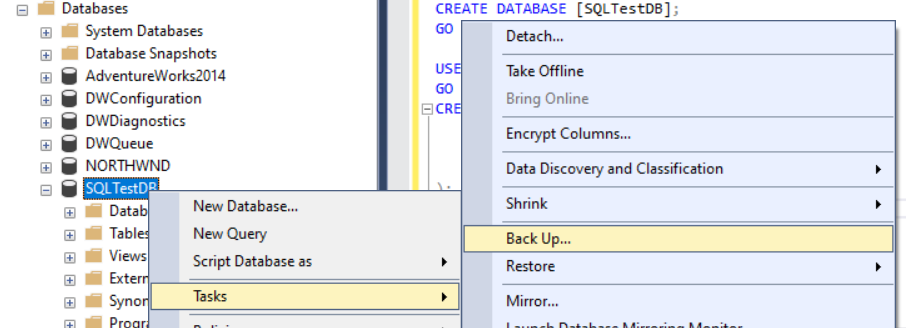
B. Vollständige Sicherung auf Datenträger an einem anderen als dem Standardspeicherort
In diesem Beispiel wird die SQLTestDB-Datenbank auf dem Datenträger am Speicherort Ihrer Wahl gesichert.
Klicken Sie nach dem Herstellen einer Verbindung mit der entsprechenden Instanz des Microsoft SQL Server-Datenbankmoduls im Objekt-Explorer auf den Servernamen, um die Serverstruktur zu erweitern.
Erweitern Sie Datenbanken, klicken Sie mit der rechten Maustaste auf
SQLTestDB, zeigen Sie auf Aufgaben, und klicken Sie anschließend auf Sichern.Wählen Sie auf der Seite Allgemein im Abschnitt Ziel in der Dropdownliste Sichern auf:Datenträger aus.
Wählen Sie Entfernen aus, bis alle vorhandenen Sicherungsdateien entfernt wurden.
Wählen Sie Hinzufügen aus. Das Dialogfeld Sicherungsziel auswählen wird geöffnet.
Geben Sie einen gültigen Pfad und Dateinamen in das Textfeld Dateiname ein, und verwenden Sie als Erweiterung .bak, um die Klassifizierung dieser Datei zu vereinfachen.
Wählen Sie OK und anschließend erneut OK aus, um die Sicherung zu starten.
Wenn die Sicherung erfolgreich abgeschlossen wurde, klicken Sie auf OK, um das Dialogfeld „SQL Server Management Studio“ zu schließen.
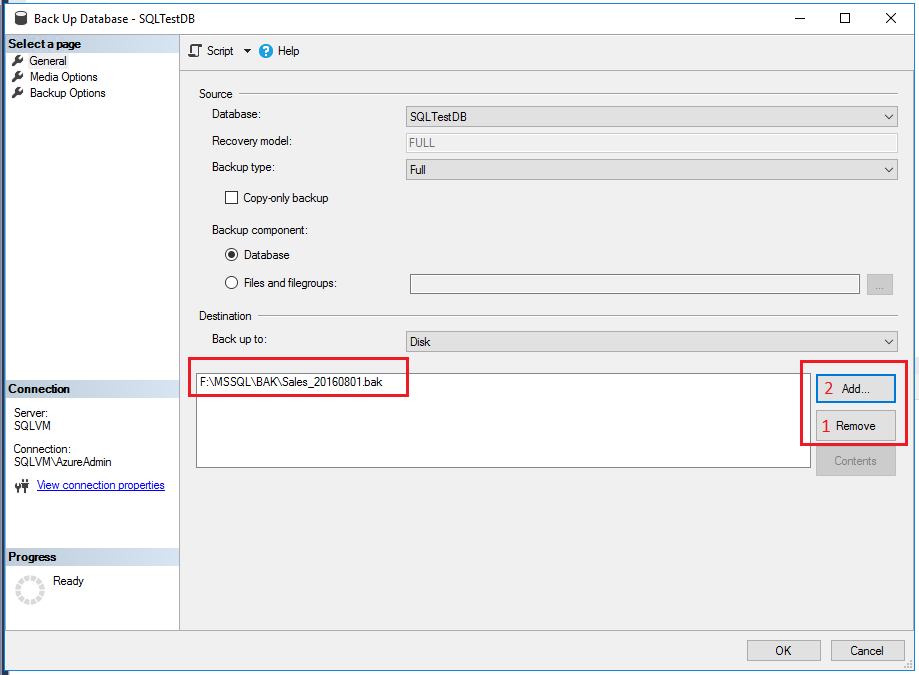
C. Erstellen einer verschlüsselten Sicherung
In diesem Beispiel wird die SQLTestDB-Datenbank mit Verschlüsselung am standardmäßigen Sicherungsspeicherort gesichert.
Klicken Sie nach dem Herstellen einer Verbindung mit der entsprechenden Instanz des Microsoft SQL Server-Datenbankmoduls im Objekt-Explorer auf den Servernamen, um die Serverstruktur zu erweitern.
Erweitern Sie Datenbanken und dann Systemdatenbanken, klicken Sie mit der rechten Maustaste auf
master, und klicken Sie dann auf Neue Abfrage, um ein Abfragefenster mit einer Verbindung mit IhrerSQLTestDB-Datenbank zu öffnen.Führen Sie die folgenden Befehle aus, um einen Datenbankmasterschlüssel und ein Zertifikat in Ihrer
master-Datenbank zu erstellen.-- Create the master key CREATE MASTER KEY ENCRYPTION BY PASSWORD = '23987hxJ#KL95234nl0zBe'; -- If the master key already exists, open it in the same session that you create the certificate (see next step) OPEN MASTER KEY DECRYPTION BY PASSWORD = '23987hxJ#KL95234nl0zBe' -- Create the certificate encrypted by the master key CREATE CERTIFICATE MyCertificate WITH SUBJECT = 'Backup Cert', EXPIRY_DATE = '20201031';Klicken Sie im Objekt-Explorer im Knoten Datenbanken mit der rechten Maustaste auf
SQLTestDB, zeigen Sie auf Aufgaben, und klicken Sie anschließend auf Sichern.Wählen Sie auf der Seite Medienoptionen im Abschnitt Medien überschreiben die Option Auf neuen Mediensatz sichern und alle vorhandenen Sicherungssätze löschen aus.
Aktivieren Sie auf der Seite Sicherungsoptionen im Abschnitt Verschlüsselung das Kontrollkästchen Sicherung verschlüsseln .
Wählen Sie in der Dropdownliste „Algorithmus“ den Eintrag AES 256 aus.
Wählen Sie in der Dropdownliste Zertifikat oder asymmetrischer Schlüssel
MyCertificateaus.Wählen Sie OK aus.

D: Sichern in Azure Blob Storage
Im Beispiel wird ein vollständiges Datenbankbackup von SQLTestDB in Azure Blob Storage erstellt. Dabei wird im Beispiel davon ausgegangen, dass Sie bereits über ein Speicherkonto mit einem Blobcontainer verfügen. In diesem Beispiel wird eine Shared Access Signature für Sie erstellt. Dies ist nicht möglich, wenn der Container bereits über eine vorhandene Shared Access Signature verfügt.
Wenn Sie noch nicht über einen Azure Blob Storage-Container in einem Speicherkonto verfügen, erstellen Sie zunächst einen, bevor Sie fortfahren. Informationen finden Sie unter Erstellen eines universellen Speicherkontos und Erstellen eines Containers.
Klicken Sie nach dem Herstellen einer Verbindung mit der entsprechenden Instanz des Microsoft SQL Server-Datenbankmoduls im Objekt-Explorer auf den Servernamen, um die Serverstruktur zu erweitern.
Erweitern Sie Datenbanken, klicken Sie mit der rechten Maustaste auf
SQLTestDB, zeigen Sie auf Aufgaben, und klicken Sie anschließend auf Sichern.Wählen Sie Option URL aus der Dropdownliste Back up to: (Sichern auf:) auf der Seite Allgemein im Abschnitt Ziel .
Wählen Sie Hinzufügen aus. Das Dialogfeld Sicherungsziel auswählen wird geöffnet.
Wenn Sie den Azure-Speichercontainer, den Sie mit SQL Server Management Studio verwenden möchten, zuvor registriert haben, wählen Sie diesen nun aus. Andernfalls klicken Sie auf Neuer Container, um einen neuen Container zu registrieren.
Melden Sie sich über das Dialogfeld Verbindung mit einem Microsoft-Abonnement herstellen bei Ihrem Konto an.
Wählen Sie im Dropdown-Textfeld Speicherkonto auswählen Ihr Speicherkonto aus.
Wählen Sie im Dropdown-Textfeld Blobcontainer auswählen Ihren Blobcontainer aus.
Wählen Sie im Dropdown-Kalenderfeld Ablauf der Richtlinie für den gemeinsamen Zugriff ein Ablaufdatum für die SAS-Richtlinie aus, die Sie in diesem Beispiel erstellen.
Klicken Sie auf Anmeldeinformationen erstellen, um eine SAS (Shared Access Signature) und Anmeldeinformationen in SQL Server Management Studio zu generieren.
Klicken Sie auf OK, um das Dialogfeld Verbindung mit einem Microsoft-Abonnement herstellen zu schließen.
Ändern Sie im Textfeld Sicherungsdatei den Namen der Sicherungsdatei (optional).
Klicken Sie auf OK, um das Dialogfeld Sicherungsziel auswählen zu schließen.
Wählen Sie OK aus, um die Sicherung zu starten.
Wenn die Sicherung erfolgreich abgeschlossen wurde, klicken Sie auf OK, um das Dialogfeld „SQL Server Management Studio“ zu schließen.
Hinweis
Das Sichern in Azure Blob Storage mit verwalteten Identitäten wird derzeit nicht unterstützt.
Verwenden von Transact-SQL
Erstellen Sie eine vollständige Datenbanksicherung, indem Sie die BACKUP DATABASE-Anweisung ausführen, und geben Sie dabei Folgendes an:
- Den Namen der zu sichernden Datenbank.
- Das Sicherungsmedium, auf das die vollständige Datenbanksicherung geschrieben wird.
Die grundlegende Transact-SQL-Syntax zum Erstellen eines vollständigen Datenbankbackups lautet:
BACKUP DATABASE database TO backup_device [ ,...n ] [ WITH with_options [ ,...o ] ] ;
| Option | Beschreibung |
|---|---|
| database | Die Datenbank, für die eine Sicherungskopie erstellt werden soll. |
| Sicherungsmedium [ ,...n ] | Gibt eine Liste an, die zwischen 1 und 64 Sicherungsmedien für den Sicherungsvorgang enthalten kann. Sie können ein physisches Sicherungsmedium angeben oder ein entsprechendes logisches Sicherungsmedium, sofern es bereits definiert wurde. Geben Sie das physische Sicherungsmedium mithilfe der Option DISK oder TAPE an: { DISK | TAPE } =physical_backup_device_name Weitere Informationen finden Sie unter Sicherungsmedien (SQL Server) aufgezeichnet wurde. |
| WITH with_options [ ,...o ] | Wird verwendet, um eine oder mehrere Optionen anzugeben: o. Weitere Informationen zu einigen der grundlegenden Optionen finden Sie unter Schritt 2. |
Geben Sie optional eine oder mehrere WITH-Optionen an. Einige der grundlegenden WITH-Optionen werden hier beschrieben. Weitere Informationen zu allen WITH-Optionen finden Sie unter BACKUP (Transact-SQL).
Grundlegender Sicherungssatz von WITH-Optionen:
- { COMPRESSION | NO_COMPRESSION }: Gibt in SQL Server 2008 (10.0.x) Enterprise und höheren Versionen an, ob bei dieser Sicherung die Sicherungskomprimierung eingesetzt wird, wodurch die Standardeinstellung auf Serverebene überschrieben wird.
- ENCRYPTION (ALGORITHM, SERVER CERTIFICATE | ASYMMETRIC KEY): Nur in SQL Server 2014 und höheren Versionen geben Sie den zu verwendenden Verschlüsselungsalgorithmus und das Zertifikat oder den asymmetrischen Schlüssel an, die die Sicherheit bei der Verschlüsselung erhöhen.
- DESCRIPTION = { 'text' | @text_variable }: Gibt den freien Text an, der den Sicherungssatz beschreibt. Die Zeichenfolge kann maximal 255 Zeichen haben.
- NAME = { backup_set_name | @backup_set_name_var }: Gibt den Namen des Sicherungssatzes an. Namen können maximal 128 Zeichen haben. Wenn NAME nicht angegeben wird, ist er leer.
Standardmäßig fügt BACKUP die Sicherung einem vorhandenen Mediensatz an, wobei vorhandene Sicherungssätze beibehalten werden. Verwenden Sie die NOINIT-Option für eine explizite Angabe. Informationen über das Anfügen an vorhandene Sicherungssätze finden Sie unter Mediensätze, Medienfamilien und Sicherungssätze (SQL Server).
Verwenden Sie die Option FORMAT, um die Sicherungsmedien zu formatieren:
FORMAT [ , MEDIANAME = { media_name | @media_name_variable } ] [ , MEDIADESCRIPTION = { text | @text_variable } ]
Verwenden Sie die Klausel FORMAT, wenn Sie das Medium zum ersten Mal einsetzen oder alle vorhandenen Daten überschreiben möchten. Weisen Sie den neuen Medien optional einen Mediennamen und eine Beschreibung zu.
Wichtig
Gehen Sie mit der FORMAT-Klausel der BACKUP-Anweisung äußerst vorsichtig um, denn sie zerstört alle zuvor auf dem Sicherungsmedium gespeicherten Sicherungen.
Beispiele
Erstellen Sie für die folgenden Beispiele mit dem folgenden Transact-SQL-Code eine Testdatenbank:
USE [master]
GO
CREATE DATABASE [SQLTestDB]
GO
USE [SQLTestDB]
GO
CREATE TABLE SQLTest (
ID INT NOT NULL PRIMARY KEY,
c1 VARCHAR(100) NOT NULL,
dt1 DATETIME NOT NULL DEFAULT GETDATE()
)
GO
USE [SQLTestDB]
GO
INSERT INTO SQLTest (ID, c1) VALUES (1, 'test1')
INSERT INTO SQLTest (ID, c1) VALUES (2, 'test2')
INSERT INTO SQLTest (ID, c1) VALUES (3, 'test3')
INSERT INTO SQLTest (ID, c1) VALUES (4, 'test4')
INSERT INTO SQLTest (ID, c1) VALUES (5, 'test5')
GO
SELECT * FROM SQLTest
GO
A. Sichern auf ein Datenträgermedium
In diesem Beispiel wird die gesamte SQLTestDB -Datenbank auf dem Datenträger gesichert, wobei mithilfe von FORMAT ein neuer Mediensatz erstellt wird.
USE SQLTestDB;
GO
BACKUP DATABASE SQLTestDB
TO DISK = 'c:\tmp\SQLTestDB.bak'
WITH FORMAT,
MEDIANAME = 'SQLServerBackups',
NAME = 'Full Backup of SQLTestDB';
GO
B. Sichern auf ein Bandmedium
Im folgenden Beispiel wird die gesamte SQLTestDB -Datenbank auf Band gesichert, wobei die Sicherung an vorherige Sicherungen angefügt wird.
USE SQLTestDB;
GO
BACKUP DATABASE SQLTestDB
TO TAPE = '\\.\Tape0'
WITH NOINIT,
NAME = 'Full Backup of SQLTestDB';
GO
C. Sichern auf ein logisches Bandmedium
Im folgenden Beispiel wird ein logisches Sicherungsmedium für ein Bandlaufwerk erstellt. Im Beispiel wird dann die SQLTestDB-Datenbank vollständig auf diesem Gerät gesichert.
-- Create a logical backup device,
-- SQLTestDB_Bak_Tape, for tape device \\.\tape0.
USE master;
GO
EXEC sp_addumpdevice 'tape', 'SQLTestDB_Bak_Tape', '\\.\tape0'; USE SQLTestDB;
GO
BACKUP DATABASE SQLTestDB
TO SQLTestDB_Bak_Tape
WITH FORMAT,
MEDIANAME = 'SQLTestDB_Bak_Tape',
MEDIADESCRIPTION = '\\.\tape0',
NAME = 'Full Backup of SQLTestDB';
GO
PowerShell
Verwenden Sie das Backup-SqlDatabase -Cmdlet. Um ausdrücklich eine vollständige Datenbanksicherung festzulegen, geben Sie den Parameter -BackupAction mit dem Standardwert Database an. Dieser Parameter ist bei vollständigen Datenbanksicherungen optional.
Hinweis
Für diese Beispiele wird das SqlServer-Modul benötigt. Führen Sie Get-Module -Name SqlServer aus, um festzustellen, ob es installiert ist. Zur Installation führen Sie Install-Module -Name SqlServer in einer Administratorsitzung von PowerShell aus.
Weitere Informationen finden Sie unter SQL Server PowerShell Provider.
Wichtig
Wenn Sie ein PowerShell-Fenster aus SQL Server Management Studio öffnen, um eine Verbindung mit einer Installation von SQL Server herzustellen, können Sie den Teil mit den Anmeldeinformationen auslassen, da Ihre Anmeldeinformationen in SSMS automatisch zum Herstellen der Verbindung zwischen PowerShell und Ihrer SQL Server-Instanz verwendet werden.
Beispiele
A. Vollständige Sicherung (lokal)
Im folgenden Beispiel wird eine vollständige Datenbanksicherung der <myDatabase> -Datenbank am standardmäßigen Sicherungsspeicherort der Serverinstanz Computer\Instanceerstellt. Optional wird im Beispiel -BackupAction Databaseangegeben.
Die vollständigen Syntaxbeispiele finden Sie unter Backup-SqlDatabase.
$credential = Get-Credential
Backup-SqlDatabase -ServerInstance Computer[\Instance] -Database <myDatabase> -BackupAction Database -Credential $credential
B. Vollständige Sicherung in Azure
Im folgenden Beispiel wird eine vollständige Sicherung der Datenbank <myDatabase> auf der Instanz <myServer> in Azure Blob Storage erstellt. Eine gespeicherte Zugriffsrichtlinie wurde mit Lese-, Schreib-, und Auflistungsrechten erstellt. Die Anmeldeinformation SQL Serverhttps://<myStorageAccount>.blob.core.windows.net/<myContainer> wurde mit einer Shared Access Signature (SAS) erstellt, die der gespeicherten Zugriffsrichtlinie zugeordnet ist. Der PowerShell-Befehl verwendet den BackupFile -Parameter, um den Speicherort (URL) sowie den Namen der Sicherungsdaten anzugeben.
$credential = Get-Credential
$container = 'https://<myStorageAccount>blob.core.windows.net/<myContainer>'
$fileName = '<myDatabase>.bak'
$server = '<myServer>'
$database = '<myDatabase>'
$backupFile = $container + '/' + $fileName
Backup-SqlDatabase -ServerInstance $server -Database $database -BackupFile $backupFile -Credential $credential
Zugehörige Aufgaben
- Erstellen einer vollständigen Datenbanksicherung (SQL Server)
- Erstellen einer differenziellen Datenbanksicherung (SQL Server)
- Restore a Database Backup Using SSMS
- Wiederherstellen einer Datenbanksicherung unter dem einfachen Wiederherstellungsmodell (Transact-SQL)
- Wiederherstellen einer Datenbank bis zum Fehlerzeitpunkt im vollständigen Wiederherstellungsmodell (Transact-SQL)
- Wiederherstellen einer Datenbank an einem neuen Speicherort (SQL Server)
- Verwenden des Wartungsplanungs-Assistenten
Zugehöriger Inhalt
- Problembehandlung bei der Sicherung von SQL Server und Wiederherstellungsvorgänge
- Backup Overview (SQL Server)
- Transaktionsprotokollsicherungen (SQL Server)
- Mediensätze, Medienfamilien und Sicherungssätze (SQL Server)
- sp_addumpdevice (Transact-SQL)
- BACKUP (Transact-SQL)
- Datenbank sichern (Seite „Allgemein“)
- Datenbank sichern (Seite „Sicherungsoptionen“)
- Differenzielle Sicherungen (SQL Server)
- Vollständige Datenbanksicherungen (SQL Server)